Excel打印每页都有标题和表怎么取消?
更新日期:2023-08-28 22:06:19
来源:网友投稿
手机扫码继续观看

Excel打印每页都有标题和表怎么取消?Excel表格受到了很多用户们的喜爱,在这里不少的用户们在制作完表格后想要打印,结果发现每一页的标题和表头都有,那么这要怎么请假?下面就让本站来为用户们来仔细的介绍一下Excel打印每页都有标题和表头取消方法吧。
![]()
Excel 2013 V2013 正式版 [电脑软件]
大小:4.82 MB 类别:办公管理 立即下载Excel打印每页都有标题和表头取消方法
方法一:
1。首先打开需要进行设置的excel表格,点击上方工具栏的“页面布局”。
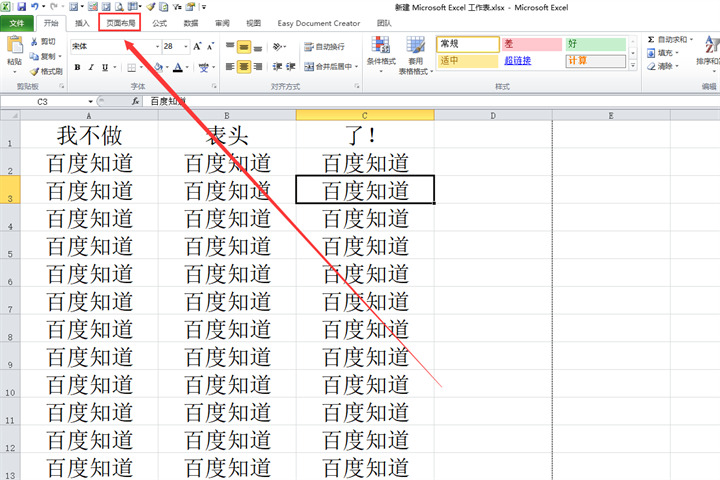
2。在页面设置中找到并点击“打印标题”。
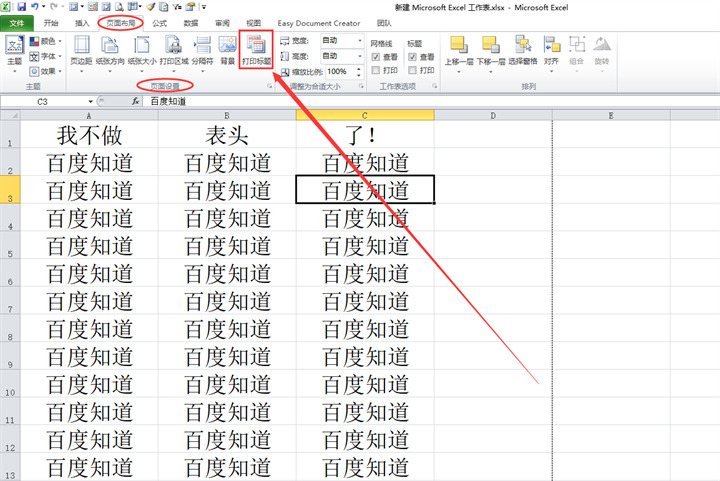
3。将“顶端标题行”后面编辑框内的内容进行删除,然后点击“确定”即可。
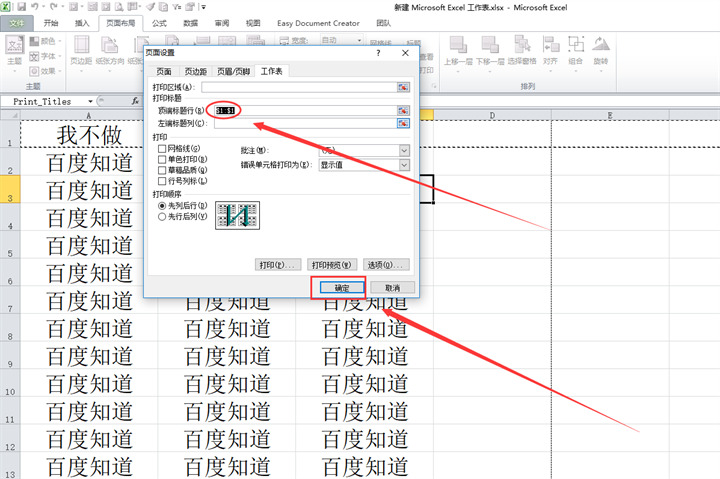
4。然后按下“ctrl+P”打开打印预览,就可以发现顶端的标题已经被去除了。
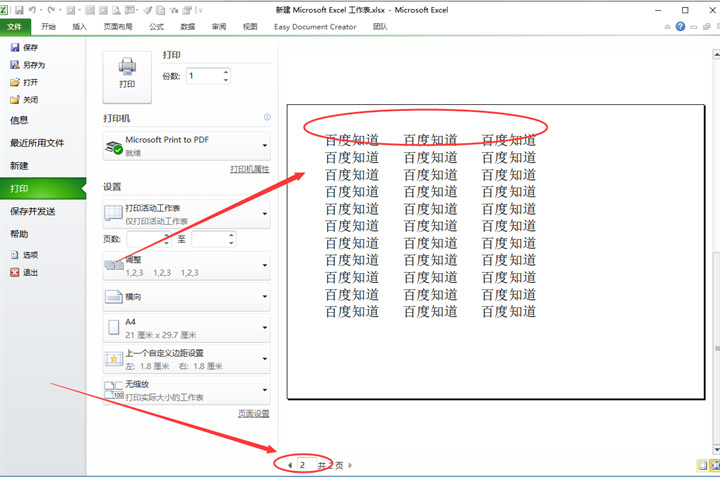
该文章是否有帮助到您?
常见问题
- monterey12.1正式版无法检测更新详情0次
- zui13更新计划详细介绍0次
- 优麒麟u盘安装详细教程0次
- 优麒麟和银河麒麟区别详细介绍0次
- monterey屏幕镜像使用教程0次
- monterey关闭sip教程0次
- 优麒麟操作系统详细评测0次
- monterey支持多设备互动吗详情0次
- 优麒麟中文设置教程0次
- monterey和bigsur区别详细介绍0次
系统下载排行
周
月
其他人正在下载
更多
安卓下载
更多
手机上观看
![]() 扫码手机上观看
扫码手机上观看
下一个:
U盘重装视频












